So schalten Sie in Ihrem Android -Gerät ein und ausgleichen in Ordnung. Google wird ein- und ausgeschaltet
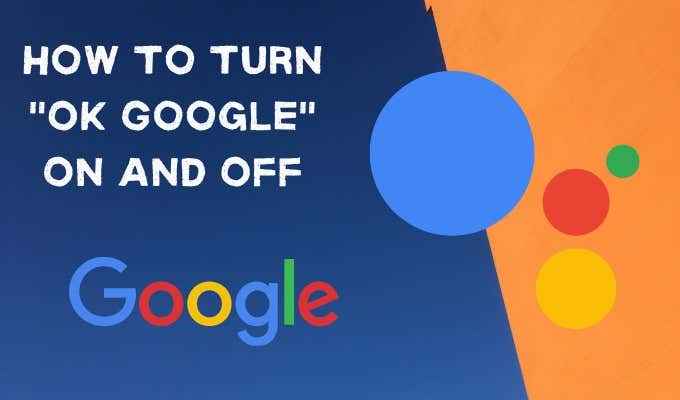
- 1219
- 349
- Lana Saumweber
Google Assistant ist immer für Sie da und hört immer zu. Auch wenn Sie es nicht wollen. Es kann sehr bequem sein, "OK Google" zu sagen und einen digitalen Assistenten sofort zu beantworten. Aber was ist, wenn Sie diesen Assistenten ausschalten möchten??
Unabhängig davon. Tatsächlich erscheint es nicht einfach, viele der Google Assistant -Einstellungen anzupassen.
Inhaltsverzeichnis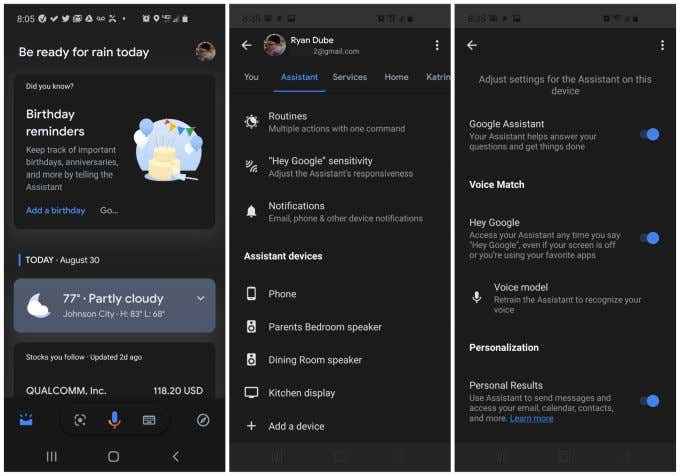
- Scrollen Sie nach unten im Menü Assistanteinstellungen und tippen Sie auf Telefon Unter dem Abschnitt Assistant Devices.
- Auf dem Bildschirm "Assistant Einstellungen" sehen Sie einen Kippschalter, den Sie als nächstes deaktivieren können Hey Google unter Sprachspiel.
Diese Einstellung ist irreführend, da sie auch die Antwort des Assistenten auf die Anweisung "OK Google" sowie "Hey Google" ermöglicht und deaktiviert.
Wenn Sie diesen Kippschalter jedoch deaktivieren.
Wenn Sie jemals wieder in Ordnung machen möchten, wiederholen Sie den Vorgang, aber aktivieren Sie den Schalter nach rechts von Hey Google.
Konfigurieren Sie andere wichtige Einstellungen für Google Assistant
Wenn Sie mit dem Ausgraben von Google Assistant -Einstellungen feststellen, werden Sie dort viele nützliche Einstellungen vergraben.
Im Folgenden finden Sie einige der wichtigsten Einstellungen für Google Assistant, die Sie wissen sollten, um Google Assistant besser zu nutzen.
Fügen Sie Ihre Plätze hinzu
Wenn Sie Google Assistant sagen möchten, dass sie „nach Hause navigieren“, anstatt Ihre gesamte Adresse auflisten zu müssen, können Sie dies tun, indem Sie "Home" zu Ihrer Liste der Orte hinzufügen.
Greifen Sie dazu auf die Einstellungen von Google Assistant zu, genau wie in den obigen Schritten, diesmal jedoch die Wählen Sie die aus Du Menü oben auf dem Bildschirm.
Wählen Ihre Orte Aus der Speisekarte.
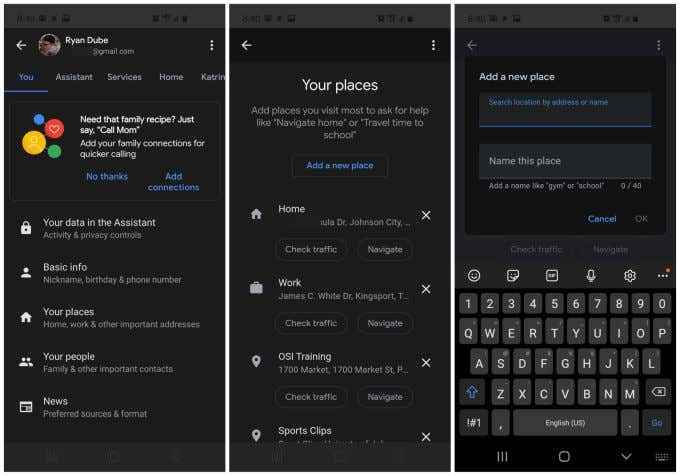
Wählen Sie auf dem Bildschirm Ihrer Plätze aus Fügen Sie einen neuen Ort hinzu. Dadurch wird ein neuer Bildschirm geöffnet, auf dem Sie nach Adresse oder Namen nach dem Standort suchen können. Geben Sie einen Namen für den Ort ein, an den Sie sich erinnern werden, und ist leicht zu sagen.
Wenn Sie fertig sind, wählen Sie einfach aus OK.
Jetzt können Sie Google Assistant sagen, dass Sie mit einem einfachen Sprachbefehl navigative Anweisungen zu diesem Ort zeigen sollen.
Setzen Sie Assistent Sprache und Stimme
Wenn Ihre Muttersprache etwas anderes als Englisch ist, können Sie die Sprache ändern, die der Assistent versteht und spricht.
Sie werden dies aus dem Einstellungsmenü unter dem tun Assistent Speisekarte. Wählen Sprachen oben im Menü. Wählen Sie im nächsten Menü aus Sprache hinzufügen.

Es stehen fast 50 Sprachen zur Auswahl. Auch wenn Sie Englisch kennen. Sie werden auch die Antworten auf Sie leichter verstehen.
Sie können auch die Art von Sprachassistenten ändern, die mit Ihnen sprechen. Wählen Sie im Bildschirm "Hauptassistenteneinstellungen" aus Assistenzstimme.
Scrollen Sie über die Kreise von links nach rechts und tippen Sie auf jeden, um ein Beispiel für die Stimme zu hören. Sie werden verschiedene Akzente und Geschlechter zur Auswahl bemerken. Sobald Sie den Ihnen gefallen haben, halten Sie es einfach ausgewählt und der Assistent wird diese Stimme in Zukunft verwenden.
Lebensmittel- und Wetterpräferenzen und weitere Gespräche ermöglichen
Eine andere Möglichkeit, Assistenten zu helfen, Ihnen bessere Vorschläge zu geben, wenn Sie nach Dingen suchen, besteht darin, ihm zu sagen, was Ihre persönlichen Vorlieben sind.
Greifen Sie dazu auf die Einstellungen von Google Assistant zu, genau wie in den obigen Schritten, diesmal jedoch die Wählen Sie die aus Du Menü oben auf dem Bildschirm.
Wählen Essenspräferenzen Aus der Speisekarte. Dort können Sie auswählen, ob Sie glutenfrei, vegan oder vegetarisch bevorzugen. Dies hilft, wenn Sie Ihr Telefon oder Ihr Google -Heim nach Rezepten fragen.
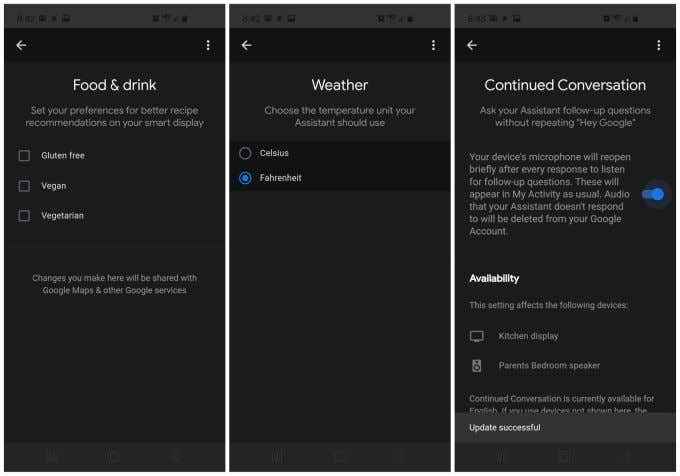
Wählen Sie das Wetter wieder im Menü aus. Hier können Sie die Einheiten auswählen, die Sie bevorzugen, wenn Sie nach dem aktuellen oder prognostizierten Wetter fragen. Optionen sind Celsius oder Fahrenheit.
Zurück auf der Assistent Menü, auswählen Fortgesetzte Gespräch.
Wenn Sie eine fortgesetzte Konversation aktivieren (mit dem Umschalter), müssen Sie nicht „OK Google“ oder „Hey Google“ sagen, um eine Folgefrage zu stellen.
Wenn Sie beispielsweise fragen: "OK Google, was ist das Wetter in Kingsport, Tennessee?"Nachdem der Assistent Ihnen gesagt hat, können Sie einfach" Navigieren.
Es ist eine kleine zusätzliche Bequemlichkeit, aber es ist nützlich.
Umgehen, Gesichtsmatch und Heimkontrolle
Sie können Assistenten einrichten, um die Transportmodi zu standardmäßig.
Sie werden dies in der finden Assistent Menü unter Rumkommen. Sie können Assistenten sagen, wie Sie normalerweise zur Arbeit reisen und wie Sie normalerweise zu anderen Orten reisen.
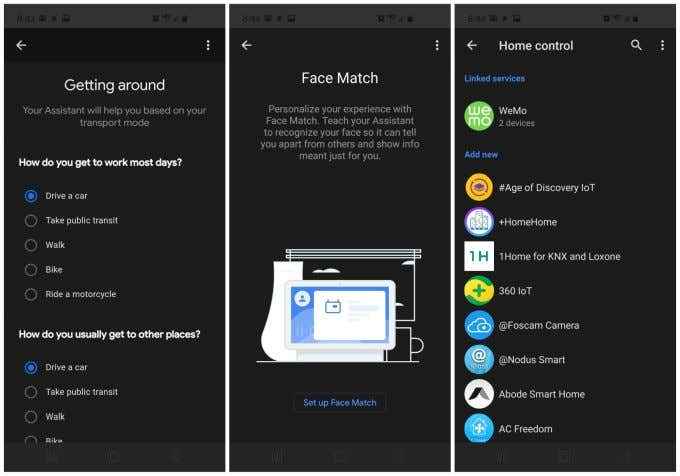
Gesicht Match ist eine weitere Auswahl in der Assistent Speisekarte.
Sobald Sie die Face Match-Funktion eingerichtet haben, erkennt Google Assistant Ihr Gesicht mithilfe der nach vorne gerichteten Kamera. Sobald es Sie erkennt, stellt es sicher, dass die Antworten auf alle Einstellungen Ihrer Einstellungen anpassen.
Heimkontrolle ist eine Auswahl unter dem Assistent Menü auch.
In diesem Menü können Sie eines Ihrer Smart Home -Geräte integrieren, damit Sie den Assistenten verwenden können, um sie zu befehlen.
Einige Beispiele dafür sind:
- Adobe Smart Home
- ADT Pulse Smarthome
- Arlo
- Dish -Netzwerk
- Homelink
- Honeywell Home
- Mydlink nach Hause
- Nest
- Philips Far
Und viel mehr - es gibt Hunderte von Herstellern von Smart -Home -Geräten, die von Google Assistant unterstützt werden. Stellen Sie zuletzt sicher, dass Sie den Abschnitt "Benachrichtigungen.
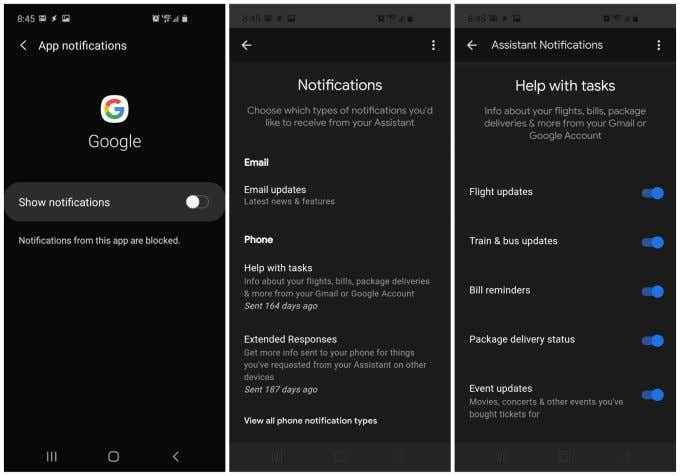
Verwenden Sie Google Assistant für alles
Google Assistant ist einer der nützlichsten persönlichen digitalen Assistenten, die Sie sich wünschen können. Dies gilt insbesondere dann, wenn Sie wissen, wie Sie Einstellungen konfigurieren und sie in alle Dienste und Geräte integrieren, die Sie bereits in Ihrem Leben verwenden.
Es gibt jedoch sicherlich Zeiten, in denen Sie vielleicht etwas Frieden und Privatsphäre wünschen. In diesem Fall ist es einfach genug, OK Google ein- und auszuschalten, wann immer Sie möchten.
- « So deaktivieren Sie Benachrichtigungen in Windows 10
- Die 6 besten Fitbit -Alternativen für alle Preispunkte »

